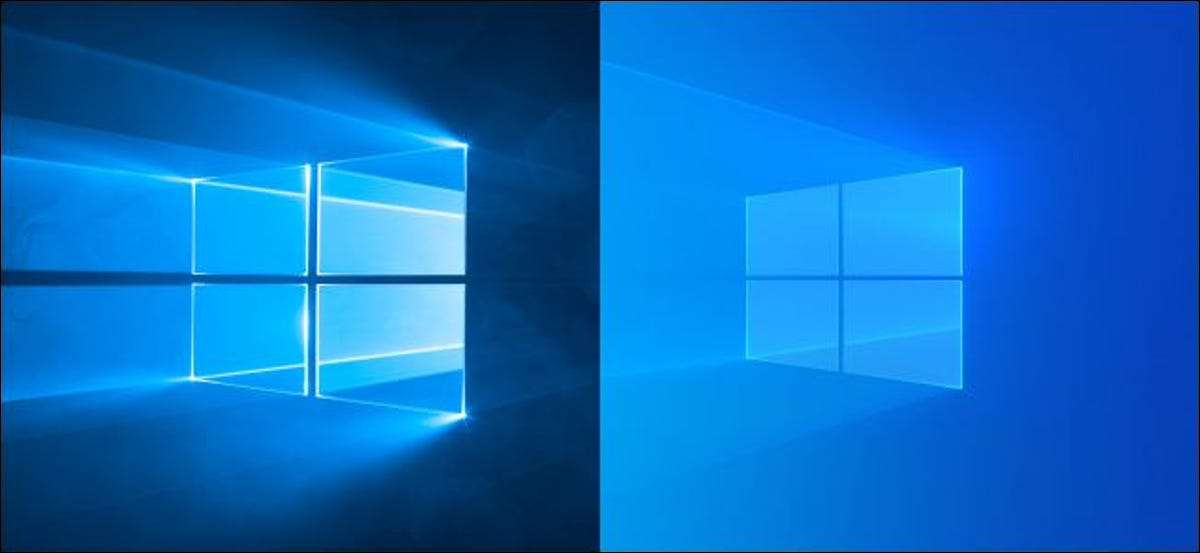
Die virtuellen Desktops von Windows 10 sind ein unterschätztes Machtbenutzer-Feature, das Ihnen einen Weg gibt, Fenster für ein stärkeres Multitasking in ihre eigenen Räume zu gruppieren. Microsoft fügt microsoft benutzerdefinierte Desktop-Hintergründe hinzu, lassen Sie jedem Desktop eine einzigartige Tapete geben.
Diese Änderung ist Teil von Windows 10 Insider Build 21337 das am 17. März 2021 freigelassen wurde. Es wird wahrscheinlich in einer stabilen Form in erscheinen Windows 10 21h2 Update Das ist für die Veröffentlichung in der letzten Hälfte von 2021 - wahrscheinlich im Oktober 2021 geplant.
Sobald Sie das Update installiert haben, können Sie in die Einstellungen & GT führen. Personalisierung & GT; Hintergrund, um das aufzubauen. Klicken Sie einfach einfach auf einen Hintergrund, um auf einen Hintergrund zu klicken, wird es als Hintergrund für nur Ihren aktuellen virtuellen Desktop eingestellt. Klicken Sie auf dieser Einstellungsseite mit der rechten Maustaste auf ein Hintergrundbild und weisen Sie es auch einem bestimmten virtuellen Desktop zu. Oder, sogar einfacher, können Sie mit der rechten Maustaste auf ein virtuelles Desktop-Miniaturansicht in der Aufgabenansicht klicken und "Hintergrund auswählen" auswählen.
Ihr ausgewählter Hintergrund erscheint sowohl auf diesem virtuellen Desktop als auch in den Miniaturbildern auf dem Bildschirm auf dem Taskansicht.
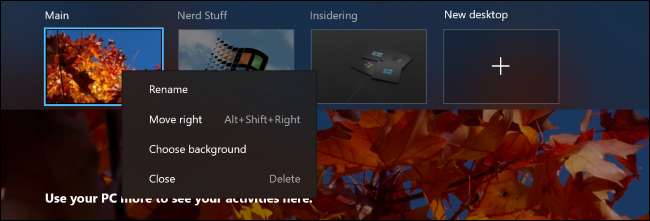
Es gibt noch eine weitere Verbesserung der virtuellen Desktops in diesem Insider-Build, auch: Sie können jetzt virtuelle Desktop-Miniaturbilder in der Taskansicht-Schnittstelle ziehen und ablegen, um sie neu anzuordnen.
Windows 10's. MAI 2020 Update. Bereits die Möglichkeit, benutzerdefinierte Namen für jeden Desktop festzulegen, sodass Microsoft die virtuellen Desktops von Windows 10 sogar noch leistungsfähiger macht.
VERBUNDEN: Was ist neu in Windows 10. November 2021 Update (21H2)
Wenn Sie nicht haben probierte virtuelle Desktops Sie sind jedoch in der Aufgabenansicht-Schnittstelle zugänglich. Drücken Sie Windows + Registerkarte oder klicken Sie auf das Symbol "Aufgabenansicht" rechts von Cortana auf Ihrer Taskleiste, um sie zu öffnen. Sie sehen die virtuellen Desktops oben auf dem Bildschirmaufsichtsansicht. Sie können ein offenes Fenster von diesem Bildschirm auf einen anderen virtuellen Desktop ziehen, und klicken Sie auf die Miniaturbilder, um zwischen ihnen zu wechseln.
Windows 10 hat auch einige Komfortable Tastatur- und Touchpad-Verknüpfungen zum schnellen Umschalten zwischen virtuellen Desktops .
VERBUNDEN: So wechseln Sie schnell zwischen virtuellen Desktops unter Windows 10







